PC에서 볼 수 있는 동영상 플레이어 종류는 다양하게 있는데요. 그래도 아직까지는 곰플레이어라고 하는 것을 쓰는 분들이 많은 것 같아요. 이를 통해서 대부분의 동영상 확장자를 볼 수 있는데, 가끔 어쩌다 보면 이게 제대로 실행되지 않을때가 있어요. 이때는 이를 위한 전용 통합코덱을 설치하면 되는데요. 오늘은 이때 설치할 수 있는 곰플레이어 통합코덱인 스타코덱에 대해 알아보도록 하겠습니다.

곰플레이어 통합코덱 다운로드
이는 스타코덱 홈페이지에서 받을 수 있어요. 이곳(바로가기)으로 들어가게 되면, 초기에 코덱에 대한 설명과 함께 이를 어떻게 설치할 수 있는지 방법에 대한 내용이 나오는데요. 이는 크게 일반 버전과 64비트로 받을 수 있는게 나눠집니다.

일반 버전은 32비트 여건이나 전체적인 PC 사양이 낮은 경우에 설치할 수 있는 버전이며, 64비트는 최근 PC 추세에 맞는 버전이라고 볼 수 있어요. 저 역시도 현재 64비트 컴퓨터를 쓰고 있어서 이를 받아봤습니다. 또 이것 역시 최신 버전부터 구버전까지 나눠져 있으니 혹시 최근버전을 설치하고 오류가 생기면, 그 이전 버전으로 롤백을 해서 다시 받아보시길 바랍니다.

통합코덱 설치 방법
이렇게 설치 파일을 다운로드 받고 실행하면 새로운 창이 보입니다. 이때부터 코덱을 받기 위한 몇가지 설정을 하는데, 먼저 초반에는 이렇게 사용권 계약이라는 내용이 있을꺼에요. 이는 대략 읽고 나서 동의함을 누르면 넘어갈 수 있습니다.

그리고 제일 중요한 코덱을 선택하는 부분이 있는데요. 이때는 DTS를 비롯해서 h.264, Xvid 같은 요소를 고를 수 있는데, 본인이 어떤 것을 받을지 모르겠다면 위쪽에 있는 설치 형태에서 전체를 눌러보세요. (대신 설치 크기가 커질 수 있기 때문에, 하드디스크의 남은 용량을 미리 확인하시길 바랍니다.)

다음으로 오디오 출력을 정하도록 되어 있습니다. 본인이 혹시 서라운드 채널을 형성하고 있거나 기타 디지털 출력이나 서브우퍼 등이 있다면 하나를 택하면 되고, 그게 아니라면 그냥 '변경하지 않음'으로 정하고 넘어가면 됩니다.

또 비디오 화질을 정하는 것도 있습니다. 이는 자신에 컴퓨터 사양에 맞게 고르는데 기본적으로 PC 스펙이 낮다면 안함으로 체크를 하면 되고, 반대로 좋다면 고수준을 택하면 되요.
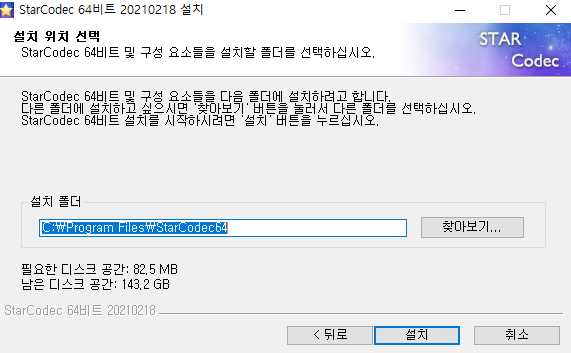
마지막으로 이것을 어떤 폴더 내에 받을 것인지 선정을 하면 됩니다. 이는 기본적으로 C 드라이브 내에 있는 프로그램 파일 안에 StarCodec이라는 전용 폴더에 설치가 되는 것 같네요. 기타 필요한 디스크 공간과 남은 공간을 보고 설치를 누르면 받는게 시작됩니다. 이 뒤에 개인이 따로 하는 것은 없으며, 그냥 실행이 되지 않았던 영상을 다시 열면 제대로 볼 수 있는 것을 알 수 있어요.



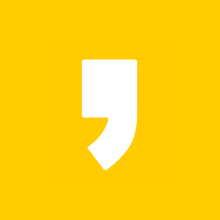
최근댓글